티스토리 뷰
요즘 Youtube 안 보시는 분은 거의 찾아볼 수 없을 만큼, Youtube는 우리 생활에 이제는 빠질 수 없는 플랫폼이 되어버렸습니다. 특히 요즘은 15분 정도의 Youtube 영상도 길어서, 1분 이내로 편집된 짧은 영상인 Shorts도 많은 인기를 누리고 있습니다. 이러다 더 짧은 영상인 Shorter도 나오게 생겼네요...
이렇게 시간을 아끼고 짧고 간단한 것을 선호하는 시대인 만큼 긴 Youtube 영상을 요약해 주는 크롬 확장 프로그램이 있어서 소개해 드릴까 합니다. 그리고 이 크롬 확장 프로그램은 ChatGPT와 연동해서 만들어졌다고 합니다.
여기까지 읽고 몇몇 단어들은 이해가 가지 않는 분들도 있을텐데요.
그래서 준비했습니다.
크롬 확장 프로그램이란?
크롬 확장 프로그램을 모르는 분을 위해서 간단히 설명해 드리겠습니다. 크롬 확장 프로그램은 크롬을 사용할 때, 우리가 추가적으로 사용하고 싶은 기능을 실현할 수 있도록 도와주는 프로그램이라고 생각하시면 됩니다. 그리고 설치된 확장 프로그램은 크롬 브라우저 오른쪽 상단에 퍼즐 모양을 클릭하면 설치한 확장 프로그램을 확인할 수 있습니다.

크롬 확장 프로그램에는 어떤 것들이 있을까요?
광고 차단기 확장 프로그램
광고 차단기 확장 프로그램은 갑자기 전체화면으로 광고가 뜨거나, 콘텐츠 위아래에 나오는 광고를 차단함으로써, 깔끔한 인터넷 사용을 도와주는 프로그램입니다.
번역기 확장 프로그램
번역기 확장 프로그램은 영어뿐만 아니라 다양한 언어로 작성된 웹 페이지를 한 번에 번역해 줘서 우리가 그 어떤 언어로 이루어진 사이트를 편하게 이용하게 도와주는 프로그램입니다,
이 외에도, 날씨 알림 프로그램, 스케줄 관리 프로그램, 키워드 검색 프로그램, 사진 편집 프로그램, 화상 회의 프로그램 등 우리가 상상할 수 있는 웬만한 프로그램은 거의 모두 존재한다고 생각하시면 될 것 같습니다. 만약 원하는 기능의 프로그램이 없다면요? 축하드립니다. 우리가 직접 코딩하여 만들어서 수익을 창출할 수도 있습니다.
ChatGPT 연동된 크롬 확장 프로그램의 탄생
마이크로소프트에서 ChatGPT가 세상에 나오면서, 구글이 운영하는 크롬은 이제 뒤로 밀려날 것이라고 예상했던 분들이 많았습니다. 하지만, ChatGPT가 코딩을 도와주는 기능이 탑재되어 있는 바람에, 오히려 사용자들은 코딩을 해서 ChatGPT를 크롬에 적용하기 쉽도록 확장 프로그램을 쏟아내기 시작했습니다.
ChatGPT와 연동된,
번역 프로그램, 코딩 프로그램, 블로그 작성 프로그램, 데이터 정리 프로그램, 음성 인식 프로그램...
수많은 확장 프로그램이 매일 쏟아지고 있습니다.
이런 다양한 프로그램의 설명과 사용법은 다른 글에서 소개해 드리기로 하겠습니다.
Youtube Summary with ChatGPT - 영상 요약 크롬 확장 프로그램
앞서 이야기드렸던 것처럼 이 글에서는 Youtube 콘텐츠를 내가 원하는 대로 뽑아주는 크롬 확장프로그램인 'Youtube Summary with ChatGPT'을 소개해 드리겠습니다. 이 크롬 확장프로그램은 ChatGPT와 연동되어 우리가 보고자 하는 Youtube 콘텐츠를 내가 원하는 방식으로 요약해 주는 크롬 확장 프로그램입니다. 영어로 되어 있는 콘텐츠를 한국어로 요약정리도 가능하고, 키워드도 원하는 만큼 뽑아줍니다.
아직 이해가 되지 않으시죠?
지금부터 같이 설치해 보고, Youtube Summary with ChatGPT를 함께 사용해 보겠습니다.
설치방법
먼저 아래 링크를 타고 들어가시면 설치할 수 있는 페이지가 나옵니다. (괜찮아요, 광고 아닙니다)
YouTube Summary with ChatGPT
Use ChatGPT to summarize YouTube videos
chrome.google.com
오른쪽에 있는 'Chrome에 추가 버튼'을 클릭하고, '확장 프로그램에 추가'를 클릭하여 설치해 줍니다.


크롬 브라우저 오른쪽 상단에 퍼즐 모양을 클릭하면 'Youtube Summary with ChatGPT'가 설치된 것을 확인할 수 있습니다. 오른쪽 압정 모양을 클릭하면, 주소창 오른쪽에 확장프로그램을 고정시킬 수도 있으니깐, 한 번 활용해 보세요.

사용방법
이 프로그램을 설치했으니, 한 번 사용해 보겠습니다.
기본 기능 사용해 보기
먼저 설치한 'Youtube Summary with ChatGPT'를 클릭하면 아래 그림과 같은 화면이 나타납니다.
테마나 카피포맷은 중요하지 않고, 중요한 것은 Language와 Customize Prompt for Summary입니다.
처음 설치하면 Language는 영어로 되어 있습니다. 영어 버전을 그대로 사용해 보겠습니다.
Customize Prompt for Summary 부분에는 Example에 있는 그대로 넣어보았습니다.
여기서는 5개의 bullet point로 영상을 요약해라는 명령이네요.

이제 유튜브로 들어가서 요약하고 싶은 영상을 틀어봅니다.
저는 버락 오바마 미국 전 대통령의 연설을 열었습니다. 오른쪽에 보면 'Transcript & Summary'가 생겨 있을 겁니다. 이 부분을 클릭하면 연설문 내용을 확인할 수 있습니다. 그리고 화살표가 가리키는 ChatGPT 아이콘을 클릭해 보세요.
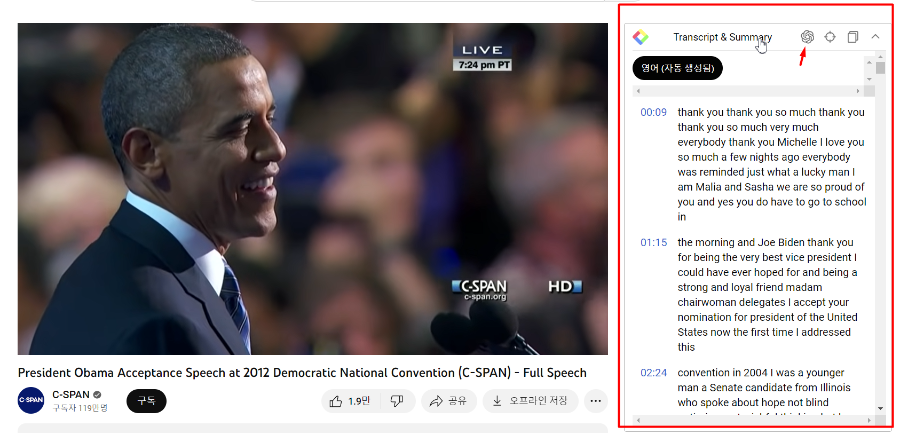
그러면 아래 그림처럼 새로운 창이 열리면서 ChatGPT의 답변이 써내려 가는 것을 볼 수 있습니다.
명령한 그대로 5개의 bullet point로 요약되어 있네요.

내가 원하는 대로 사용해 보기
방금 소개해 드린 것은 가장 기본적인 모드를 보여드린 것입니다. 이 외에도 우리가 원하는 방식으로 프롬프트를 입력해서 영상의 정보를 뽑아올 수 있습니다.
어떤 걸 한 번 해볼까요?
일단, 저는 영어가 약하니깐 한글로 정리를 해보고 싶으니깐 Language를 한국어로 바꿔보겠습니다.

영상에서 뽑을 수 있는 메인 키워드 1개와 서브 키워드 5개를 받고 싶네요.
그리고, 이 영상의 내용을 한 문단으로 요약한 내용을 받고 싶습니다.
그래서 "다음 영상의 메인 키워드 1개와 서브 키워드 5개를 보여주고, 영상의 내용을 한 문단으로 요약해 주세요'라고 입력해 보겠습니다.

그리고 처음 소개해 드렸던 방법과 같이, 영상 페이지에서 ChatGPT 아이콘을 클릭합니다.

그럼 아래와 같이 제가 주문한 그대로, 1개의 메인 키워드와 5개의 서브 키워드를 보여주고, 연설문을 한 문단으로 간추려서 한국어로 작성해 줍니다.

마무리 - 우리도 영어 콘텐츠 간단하게 볼 수 있습니다.
어떠세요? 어렵지 않으시죠?
전 세계 거의 대부분의 정보는 한국어가 아니라 영어로 되어 있다는 사실은 여러분들도 잘 알고 계실 겁니다. 하지만 영어를 잘 몰라서, 정보가 가득한 해외 콘텐츠를 봐도 알 수가 없는 시간은 이제 끝난 것 같습니다. 오늘 소개드린 크롬 확장프로그램 'Youtube Summary with ChatGPT'를 사용해서, 원하는 정보를 원하는 형식으로 간단하게 얻으시길 바랍니다.
글이 도움이 되었다면, 주변 분들과 공유해 주시고, 오늘도 행복한 하루 보내세요~!
'Working Tools' 카테고리의 다른 글
| ChemAxon Calculators Playground | pKa + solubility + lipophilicity 계산을 한 번에 해주는 무료 사이트 (0) | 2023.03.18 |
|---|---|
| 애드센스 하위 도메인 삭제 메일 | 우리가 걱정 안 해도 되는 이유!! (0) | 2023.02.21 |
| ChatGPT로 블로그 자동화 | 자동 생성한 글을 검사하는 사이트가 있다?!?! (4) | 2023.02.18 |
| PDF 파일을 워드 파일로 변환 | 클릭 몇 번으로 끝! (0) | 2023.02.06 |
| 무료 화학 도면 프로그램 5가지 | ChemDraw가 유료라서 쓸 수 없을 때! (0) | 2023.02.02 |